Chrome浏览器网页字体显示异常快速修复教程
时间:2025-07-23
来源:Google Chrome官网
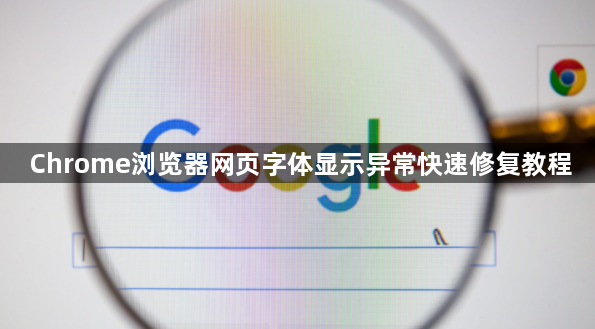
1. 检查系统字体设置
- 进入电脑的字体设置(Windows:右键点击“此电脑”→“管理”→“字体”;Mac:系统偏好设置→“字体”),查看是否存在字体缺失或损坏。若发现异常,可从微软官网或正规渠道下载并安装对应字体文件。
2. 清除浏览器缓存
- 打开Chrome浏览器,点击右上角三点菜单按钮,选择“更多工具”→“清除浏览数据”。勾选“缓存图像和文件”及“Cookie等网站数据”,点击“清除数据”后重启浏览器。
3. 更新浏览器版本
- 点击浏览器右上角三点菜单→“帮助”→“关于Google Chrome”,自动检测并安装最新版本。旧版浏览器可能存在兼容性问题导致字体显示异常。
4. 禁用扩展程序
- 进入“更多工具”→“扩展程序”,逐个关闭非必要的插件(如广告拦截、页面美化类工具),观察字体是否恢复正常。若某个扩展导致问题,可永久移除或替换同类工具。
5. 重置浏览器设置
- 若上述方法无效,可尝试重置浏览器:进入设置→“高级”→“重置设置”,点击“将设置还原到原始默认值”。此操作仅恢复默认配置,不影响书签和密码。
6. 调整网页编码
- 若部分网页字体异常,可右键点击页面→“检查”→“Console” tab,查看是否有编码错误提示。或手动在地址栏输入`view-source:`+网址,检查网页头部meta charset标签是否正确(如UTF-8)。
Google浏览器网页乱码问题的修复方法
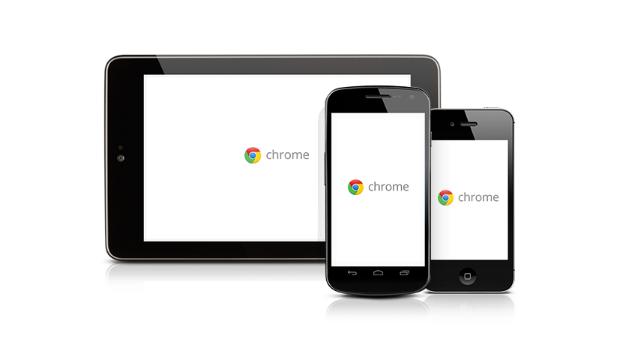
针对Google浏览器网页显示乱码的问题,提供多种编码调整和缓存清理方案,帮助用户快速恢复正常浏览体验。
Chrome浏览器官方下载无法解压该如何正确操作

针对Chrome浏览器官方下载文件无法解压的问题,提供正确解压方法及常见误区,帮助用户顺利完成安装准备。
谷歌浏览器下载速度慢恢复优化排查步骤
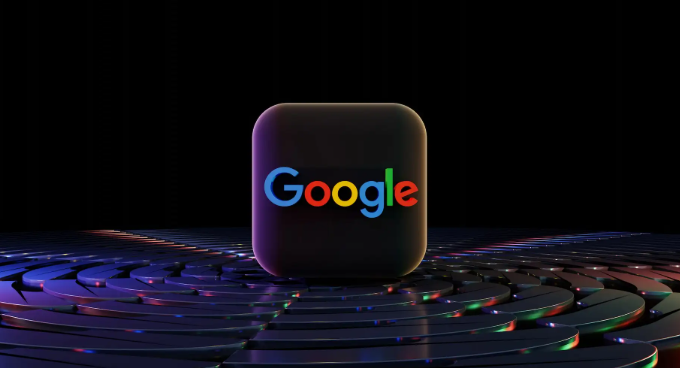
介绍谷歌浏览器下载速度慢时的恢复优化排查步骤,帮助用户提升网络效率和下载速度。
Google Chrome获取完整包而非轻量包的方法

Google Chrome浏览器如何获取完整安装包而非轻量版?本文讲解多种下载途径及识别方法,确保用户获得完整功能支持的版本。
Chrome浏览器多语言翻译插件使用完整教程
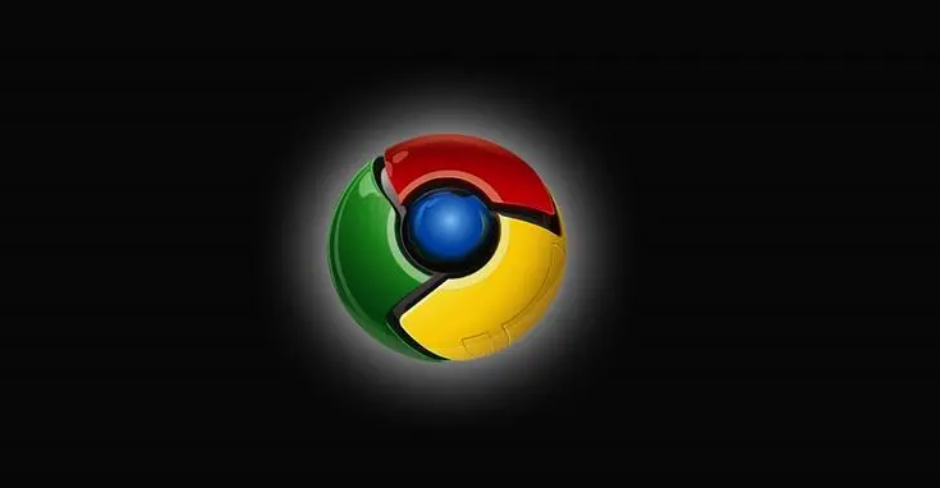
Chrome浏览器多语言翻译插件功能强大,本教程讲解完整安装与使用流程,让用户轻松浏览外文网页。
谷歌浏览器防止浏览器指纹跟踪的技巧
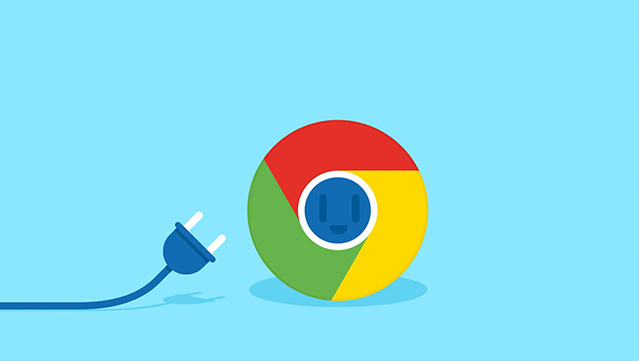
谷歌浏览器可通过设置防止浏览器指纹跟踪。文章分享操作技巧和防护方案,有效保障用户隐私安全。
